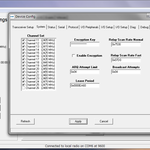お問い合わせ
技術担当:服部
製品及び開発品に関わるお問い合わせはお問い合わせフォームか次のメールアドレスにご連絡ください。
新着情報
(平成30年3月28日時点)
① PDAT2型最新版ソフトウエア
最新版V1.4のインストーラと概要説明書をアップしました。
② PDATシリーズ情報を更新
製造データ自動転送無線ネットワークシステムPDAT1型の詳細をアップデートしました。
③ PDMSシリーズ情報の更新
マイコン搭載型測定子機の試作品情報を掲載致しました。
製品販売に付いて
最新のソフトウエア
最新版をダウンロードする
最新の技術資料
最新版をダウンロードする
品質保証と製造物責任
ソフトウエア開発開始前の初期設定
ソフトウエアを開発する前に親機に付いて初期設定をする必要があります。初期設定は親機をコンピュータから制御する為に、コンピュータと親機を通信させるためのUSBドライバーと親機をベース局としての設定とがあります。
USBドライバーソフトウエアのインストール
RFEM2400/LPR2430ERAを用いて作成した親機をコンピュータから動かす為にはUSBドライバーをインストールする必要があります。ハードウエア開発でUSB素子をシリコンラボラトリーズ社のCP2102GMを選択した関係から、USBドライバーはCP2102GM用のものを使用します。ドライバー自体はシリコンラボラトリー社のホームページから簡単にダウンロードできます。
USBドライバーはWindowsOSの種類(32ビットか64ビット)かに拠ってインストールするドライバーが異なります。お使いのコンピュータのOSをご確認の上、インストールをしてください。
USBドラーバーのダウンロードとインストール
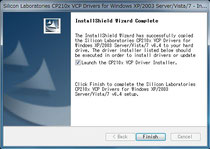
ダウンロードしたUSBドライバーは解凍して、64ビット用又は32ビット用インストーラのアイコンをダブルクリックするとUSBドライバーのインストールが始まります。
ご注意:後述の通信ドライバーLPR2430.dllはWindowsのみの対応です。
インストールする時はまだ、親機をコンピュータのUSBスロットに差し込む必要はありません。また、おやきをコンピュータのUSBスロットに指したままでも問題はありません。
インストールが終わりましたら、親機をUSBスロットに差し込みます。[コントロールパネル]→[システム]→[デバイスマネージャー]と進んで、ポート[COMとLPT]に"CP210x USB to UART Brdge"と言う名前のポートが確認できれば、インストールは成功です。ここではこのポート番号を覚えておきましょう。
親機の設定

RFEM2400/LPR2430ERAを親機として使用する場合は幾つかの変数を親機用に設定する必要があります。子機の場合は初期値をそのまま使用できるのと、親機から無線を経由してのみの設定になりますので、親機の設定を行ってから親機経由で子機の設定を行います。これらの設定を行うにはRFM社が開発したアプリケーションLPRDemo20を使うと簡単に行えますので、このアプリケーションを使って基本的な設定を行う方法を説明します。
RFM社設定アプリケーションLPRDemo20の使い方
ここでは親機の基本的な設定方法に付いて説明します。(子機の設定方法を間違えて親機から設定が不可能になった場合も設定が可能です) 先ずはRFM社製設定アプリケーションである、LPRDemo20をダウンロードし、インストールします。次のファイルをダウンロードしてください。
LPRDemo20を起動する前に、親機がパソコンとUSB接続されていることを確認してください。
次の手順に従って設定を進めてください。詳しくはフォトギャラリーを見ながら行って下さい。
①LPRDemo20のアイコンをダブルクリックしてソフトウエアを起動します。
②[Connect]を選ぶ。接続ダイアログが表示されるので、親機が接続されているポート番号を選択し、[OK]を選択する。
③[Config]を選択し、最初の画面の[Default]を選択する。これで設定が全て初期化される。初期化が終わったら、Device Modeで[Base]を選択し、[Apply]を選択する。これで「親機」に設定された。
④次に通信モードをProtocolモードに設定する。protocolタブをクリックして、Protocol Modeで[Protocol]を選択する。
⑤最後にSystemタブをクリックし、全15チャンネルにチェックマークが入っていることを確認する。
これで親機としての設定は完了です。

 アールエフエッジ
アールエフエッジ
![LPRDemo20を起動させて、[Connect]を選択、ポート番号を選択する](https://image.jimcdn.com/app/cms/image/transf/dimension=150x150:mode=crop:format=png/path/sff977385fdd4dc33/image/i38fdb89e0489c0ef/version/1397690505/image.png)
![[Default]を選択し、その後に[Base]を選択する。](https://image.jimcdn.com/app/cms/image/transf/dimension=150x150:mode=crop:format=png/path/sff977385fdd4dc33/image/i5ffd5a10a94048fe/version/1397690505/image.png)
![[Protocol]を選択する](https://image.jimcdn.com/app/cms/image/transf/dimension=150x150:mode=crop:format=png/path/sff977385fdd4dc33/image/icedf4f5dce7c208f/version/1397690505/image.png)